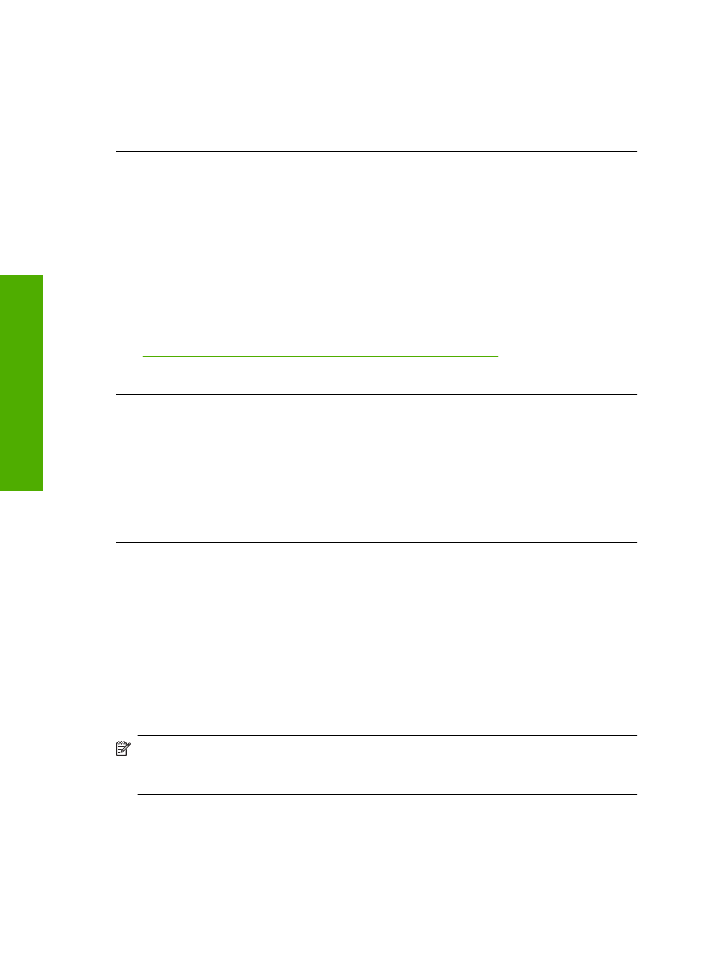
Menghapus instalasi dan menginstal ulang perangkat lunak
Jika penginstalan Anda belum selesai atau jika kabel USB dihubungkan ke komputer
sebelum diminta dari layar penginstalan perangkat lunak, Anda mungkin harus
menghapus, kemudian menginstal ulang perangkat lunak tersebut. Jangan hanya
menghapus berkas aplikasi Printer HP dari komputer. Pastikan untuk menghapusnya
dengan benar menggunakan utilitas penghapusan instalasi yang tersedia saat Anda
menginstal perangkat lunak Printer HP.
Untuk menghapus instalasi dari komputer Windows
Catatan
Gunakan metode ini jika
Uninstall
(Hapus Instalasi) tidak tersedia
dalammenu Mulai Windows (klik
Programs
atau
All Programs
(Semua Program),
HP
,
Deskjet D2600 series
(Deskjet Seri D2600),
Uninstall
).
Bab 5
40
Mengatasi masalah
Me
ngat
asi mas
alah
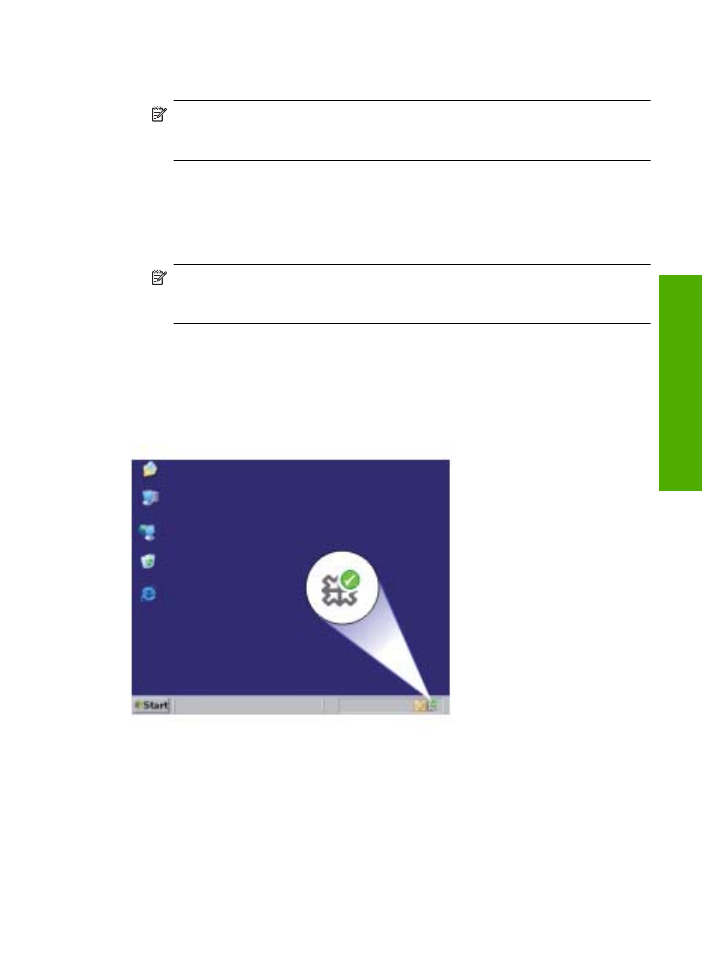
1.
Buka panel kontrol Windows dan klik dua kali
Add or Remove Programs
(Tambah
atau Hapus Program).
Catatan
Prosedur untuk membuka panel kontrol berbeda-beda sesuai sistem
operasi. Jika Anda tidak yakin cara melakukan hal ini, lihat Help (Bantuan)
Windows.
2.
Pilih
HP Deskjet All-in-One Driver Software
(Perangkat Lunak Penggerak
HP Deskjet All-in-One), lalu klik
Change/Remove
(Ubah/Hapus).
Ikuti petunjuk pada layar.
3.
Putuskan sambungan produk dari komputer.
4.
Inisiasi ulang komputer.
Catatan
Penting agar Anda mencabut produk sebelum menghidupkan ulang
komputer Anda. Jangan menghubungkan produk ke komputer Anda hingga Anda
telah memasang ulang perangkat lunak.
5.
Masukkan CD-ROM produk ke dalam penggerak CD-ROM komputer, kemudian
mulailah program Penginstalan.
6.
Ikuti petunjuk pada layar.
Bila penginstalan perangkat lunak selesai, ikon
HP Digital Imaging Monitor
(Monitor
Pencitraan Digital HP) akan muncul pada baki sistem Windows.
Untuk memastikan perangkat lunak telah diinstal dengan benar, klik dua kali ikon Pusat
Solusi HP pada desktop. Jika Pusat Solusi HP menampilkan ikon-ikon penting (
Scan
Picture
(Pindai Gambar) dan
Scan Document
(Pindai Dokumen)), berarti perangkat
lunak telah terinstal dengan benar.